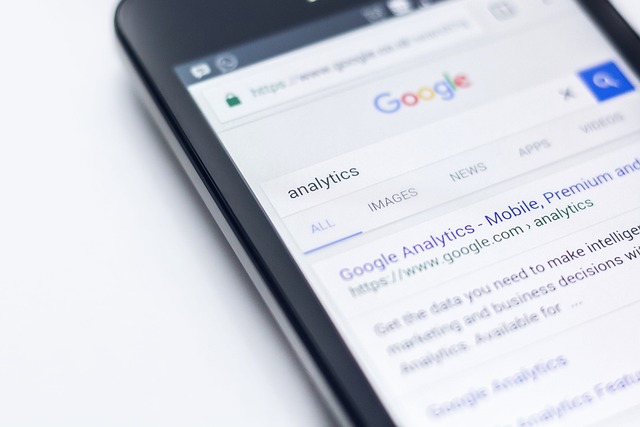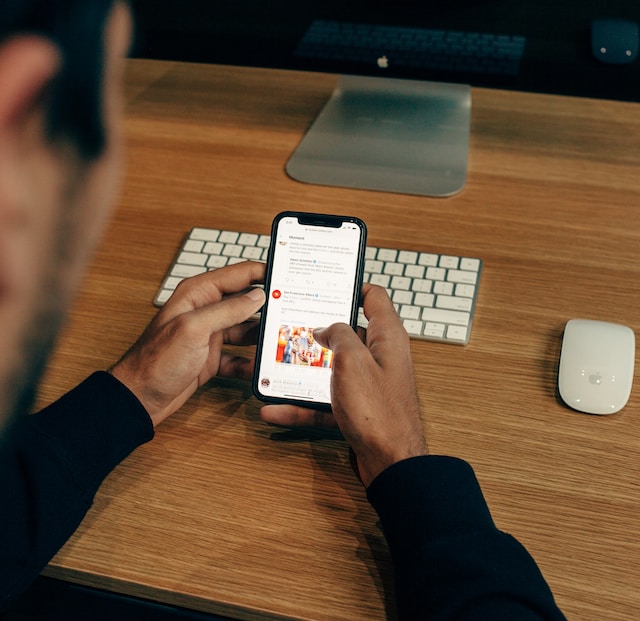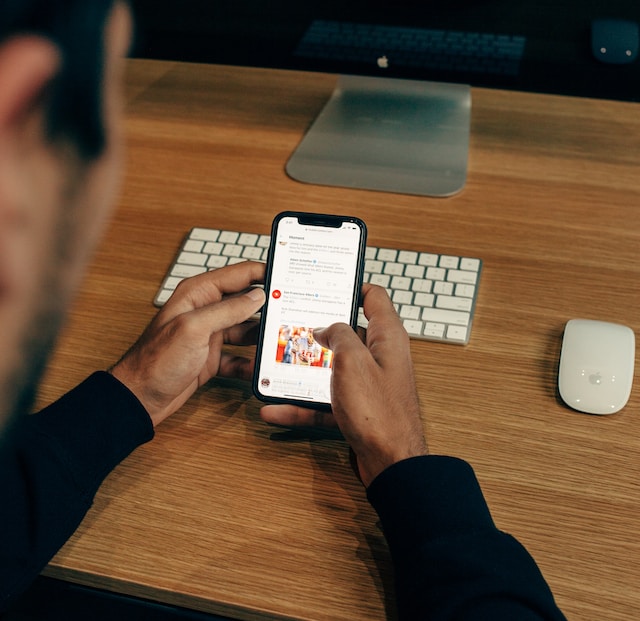時には、自分の意見を発信することが、他の人の引き金になったり、不快な状況を招いたりすることもある。物理的な会話と同じように、ツイッターやXの投稿も緊迫した状況を引き起こすことがある。そのため、よくある質問として、"自分のツイートをすべて削除するにはどうすればいいですか?"というものがある。
ツイッターの投稿を削除することは、ツイッターでの評判を回復する最善の方法です。アカウントを削除することで、まっさらな状態にして、より良いツイッターの旅を始めることができます。これがあなたの目標なら、この記事はあなたのためのものです。ソーシャルプラットフォーム上の私のツイートをすべて削除するための解決策をお読みください。
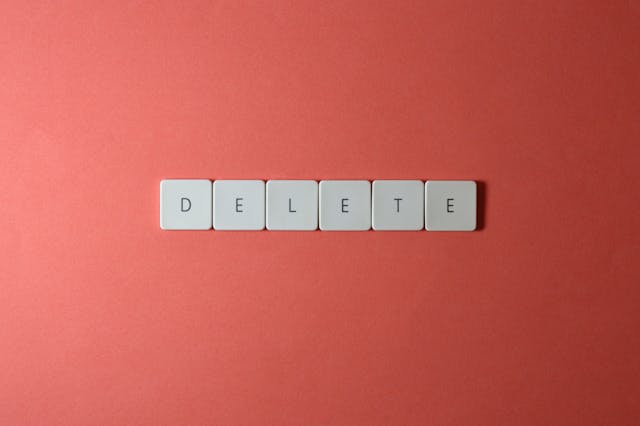
人はなぜツイートを削除するのか
ツイッターからツイートを削除する理由はいくつかある。これらの投稿は、ユーザーに影響を与えたり、不快な状況に追い込んだりした。
そのツイートは、そのユーザーの人格に対するみんなの認識に影響を与え、そのユーザーのイメージを傷つけたかもしれない。従って、ユーザーは自分の投稿をすべて削除するしかない。ユーザーは、自分の過去を探られるのを防ぐために投稿を消去することが多い。
新しい仕事を探している人が、過去を隠すために投稿を削除する必要があることがある。面接官が応募者のソーシャルメディアのプロフィールやツイッターの投稿を確認することがあるからです。プロフィールや投稿によって、その人の性格や興味が判断されるからです。
潜在的な従業員についてより詳しく知ることができるのだ。同様に、確固たる社会的プレゼンスを作りたい人は、ポジティブなプロフィールを保つ必要があるかもしれない。これは、他のユーザーや潜在的な顧客がツイッターのプロフィールを閲覧したときに、ポジティブな印象を与えるためだ。
このような理由も含めて、X上のツイートをすべて削除するのがベストです。そのため、多くの人が "Twitterのツイートをすべて削除するにはどうしたらいいですか?"と質問するのです。もしあなたもこのジレンマに陥っているなら、心配しないでください。

自分のツイートをすべて削除できますか?
そう、TwitterやXから自分のツイートをすべて削除して、まっさらな状態にすることができるのだ。ユーザーはいつでも好きな時にプラットフォームから投稿履歴を消去できる。だから、"自分のツイートをすべて削除できるのか?"という疑問に悩まされる必要はない。自分のアカウントにアクセスし、クイック削除ボタンをクリックするだけだ。
残念なことに、このボタンで削除できるのは、各投稿を次々に削除してすべてを消去することだけだ。そのため、特に何千ものツイートがある場合は、かなり長い時間がかかるかもしれません。難しそうですが、この方法でツイッターのプロフィールを消去している人もいます。
しかし、デフォルトの削除ボタンを使わずにすべての投稿を削除するには、もっといい方法がある。いくつかのサードパーティツールは、ツイートを一度に大量削除するための効果的な削除機能を持っています。幸いなことに、この記事は以下のセクションでこれらの方法をすべて説明しているので、あなたは正しいページに来ました。

ツイートを削除する方法
ツイートをすべて削除するサードパーティ製のツールはいくつかあるが、そのほとんどは無料ではない。幸いなことに、Twitterに私のツイートをすべて削除させる無料の方法があります。私たちは、誰もがこの恩恵を享受できるように、いくつかの無料のオプションを特定しました。それでは、無料の方法でツイートをすべて削除する方法を探ってみましょう。
内蔵機能でツイートを無料で削除
デフォルトのX削除ボタンはわかりやすく、どのデバイスからでもアクセスできる。前述したように、ツイートを大量に削除することはできない。しかし、繰り返し使うことができれば、効果的に仕事をすることができる。一番の利点は、この方法が100%無料だということだ。
簡単な7つのステップで使い方を説明しよう:
- ウェブサイトまたはモバイルアプリからXアカウントにログインします。
- モバイルアプリのインターフェースの左上にあるプロフィール画像をタップし、プロフィールオプションを選択します。デスクトップ版の左サイドメニューで プロフィールをクリックすると、プロフィール情報とコンテンツにアクセスできます。
- 下にスクロールすると、あなたの過去の投稿と再投稿のコレクションを見ることができます。
- 最初の投稿または再投稿の右上にある Ellipsis(縦に3つの点)アイコンを選択します。
- ポップアップメニューから「Delete Post」を選択します。選択を確認するポップアップメッセージが表示されます。
- 確認メッセージから削除を選択して完了です。あなたのプロフィールや他のユーザーのタイムラインから自動的に投稿が削除されます。
- 他の投稿を選択し、削除する手順を繰り返します。
これらの投稿を削除すると、その投稿に関するすべてがプラットフォーム上に存在しなくなります。これには「いいね!」やリポスト、返信も含まれます。ただし、誰かがその投稿のスクリーンショットを撮っていた場合は、その投稿を見ることができます。GoogleやBingなどの検索エンジンがシステムを更新するまでは、あなたのTwitter投稿も検索エンジン上に存在する可能性があります。
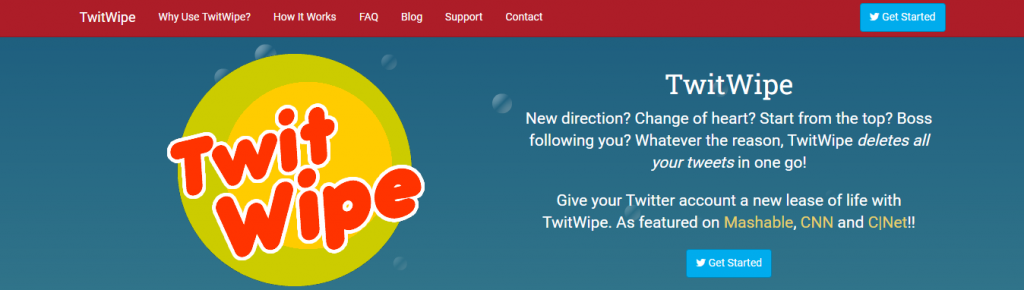
Twitwipeでツイートを無料で削除
TwitWipeは無料で非常に効果的な一括ツイート削除ツールです。内蔵機能とは異なり、このツールはあなたのためにすべての削除プロセスを実行します。残念ながら、そのサービスは遅く、完了するまでに時間がかかる場合があります.これは、その無料サービスを使用して多くの人々からのトラフィックのためである.
そのため、アカウントからすべての投稿が消去されるまで待つ必要があります。さらに、TwitWipeは投稿の削除中に突然動作を停止することがあります。その場合は、削除機能を再実行しなければなりません。幸いなことに、停止したところから再開される。これらの欠点を除けば、このツールはミッションに役立つ。
これが4つの簡単なステップだ:
- ブラウザでTwitWipeのウェブサイトにアクセスする。
- Twitterのログイン情報を使ってサインインします。このプロセスでは、アプリのアカウントへのアクセス許可を認証する必要があります。
- 画面上の「TwitWipe this account」ボタンをクリックします。画面に確認メッセージが表示されます。
- 動作を確認し、アプリが投稿を削除するのを待ちます。
すべてのX投稿が完全に削除されると、通知が届きます。また、このツールを使用する際には、再度サインインする必要はありません。
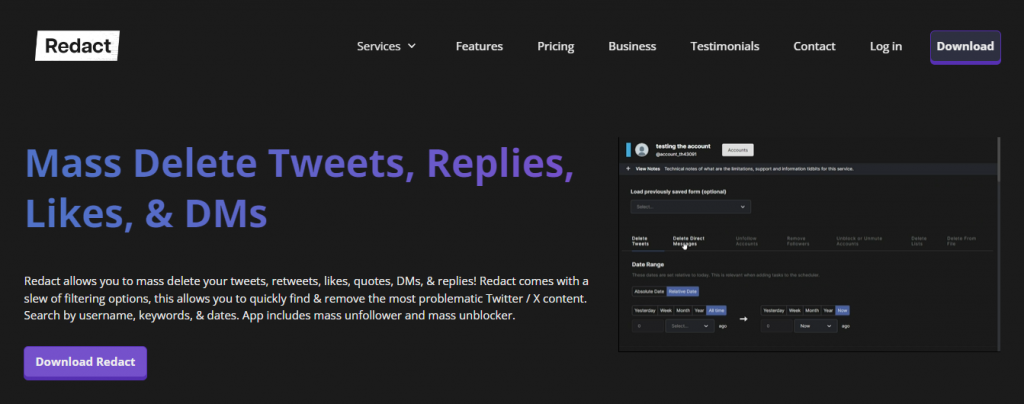
リダクトでツイートを無料で削除
Redactは、ツイートを一括削除するための効果的でユーザーフレンドリーなサードパーティアプリケーションです。TwitWipeとは異なり、Redactは様々なソーシャルメディアプラットフォームのソーシャルメディア管理サービスを提供しています。ただし、Redactのツイート削除機能は、リツイート、ツイート、引用、いいね、DM、リプライに対応している。
このツールは、あなたのアカウントで30日以内のツイートを削除します。また、問題のある投稿を見つけて削除するために、様々なフィルターオプションを提供しています。キーワード、ユーザー名、日付、ハッシュタグで投稿を検索できる。Redactは削除プロセスをコントロールし、何を削除するかをコントロールできる。
また、自動削除機能を予約して、今後のツイートを削除することもできる。ただし、これらの高度な機能を利用するには有料プランに加入する必要があります。この他にも、Twitterプロフィールから全ての投稿を無料で削除できる効果的なツールです。なお、RedactはLinux、Windows、macOSでダウンロードできる。
このアプリの使い方を7つの簡単なステップで紹介しよう:
- ブラウザでリダクトのウェブサイトにアクセスする。
- ホームページのダウンロードボタンをクリックしてください。
- ダウンロードしてデバイスにインストールしてください。
- アプリを起動し、+サービスオプションを選択してソーシャルプラットフォームを選択する。
- プラットフォームオプションのリストからXを選ぶ。
- アカウントにアクセスするには、Twitterのログイン情報を入力してください。
- 削除したいツイートを選択し、削除プロセスを完了します。
Redactは自動的にあなたのXアカウントからすべてのツイートを削除します。

有料オプションで自分のツイートをすべて削除する方法
ツイッターのAPIでは、3,200件までしか投稿できない。そのため、無料のオプションではすべてのツイートを削除できない可能性がある。この場合、より多くの投稿を削除できる代替手段を探すのがベストだ。しかし、これらの代替手段のほとんどは、そのサービスを利用するためにお金を払う必要があります。このセクションでは、これらのオプションを使用してすべてのツイートを削除する方法を説明します。
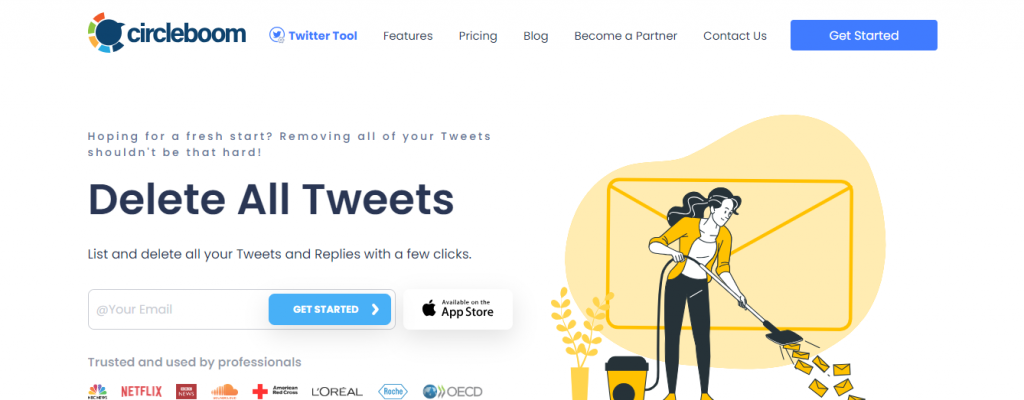
Circleboomですべての投稿を削除する方法
Circleboom Twitterは、あなたのTwitterやXアカウントを管理するための強力なツールです。投稿、リポスト、メンション、いいね!、リプライ、メディアをすべて削除できます。また、ワンクリックで簡単にTwitterアーカイブを削除することができます。Circleboomは、9.99ドルから29.99ドルまでの4つの有料プランを提供しています。
6つのステップを紹介しよう:
- ブラウザでCircleboom Twitterのウェブサイトにアクセスする。
- 今すぐ開始]をクリックして、Twitterアカウントでサインインします。
- あなたのアカウントにアクセスできるようにツールを承認します。
- 左側のナビゲーションメニューから「マイ・ツイート」を選択すると、ドロップダウンメニューが表示されます。
- ツイートの削除]をクリックして処理を開始します。
- 選択したツイートをすべて削除]をクリックして、操作を確定します。
Circleboom Twitterはあなたの投稿をすべて削除します。ただし、この操作は3,200件以上のツイートに対しては効果的に機能しない場合があります。履歴消しゴムで3,200件以上の投稿を削除するには、ツイートアーカイブをアップロードする必要があります。
8つのステップを紹介しよう:
- Twitterアーカイブをダウンロードし、アーカイブファイルを解凍します。
- Twitterのログイン情報を使ってCircleboomアカウントにサインインします。
- アプリを認証し、アカウントへのアクセスを許可します。
- 左側のメニューから「マイ・ツイート」を選択します。
- Twitterアーカイブを削除]をクリックし、ダッシュボードに移動します。
- アーカイブファイルからtweets.jsをアップロードしてください。数分以内にツイートアーカイブが削除されます。
- Twitter履歴の削除ダッシュボードで「自分のツイートを削除」を選択します。
- Delete My Archiveをクリックして、処理を終了します。
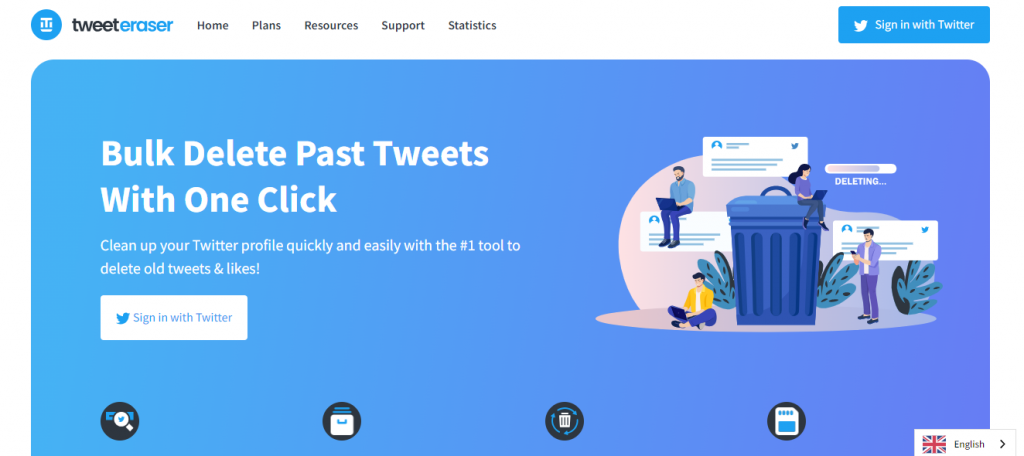
TweetEraserですべての投稿を削除する方法
TweetEraserは、複数のツイートを一度に削除できる使いやすいサードパーティ製アプリです。このツールを使えば、数回クリックするだけで、不要なツイートを削除できる。さらに、削除したい投稿を選択するフィルターオプションも用意されている。また、自動削除機能もあり、今後投稿されるツイートも削除できます。
TweetEraserには、投稿履歴を削除するTwitterアーカイブ消しゴム機能もあります。有料プランに加入することで、これらの機能を利用できる。このツールには3つのオプションがあります:ビギナー、エキスパート、アドバンスの3つのプランがある。ただし、すべてのツイートを削除できるのは3.66ドルのエキスパートプランだけです。
このツールを使うための6つのステップを紹介しよう:
- ブラウザでTweetEraserのウェブサイトにアクセスする。
- サインイン・ウィズ・ツイッター]をクリックし、認証情報を使ってアカウントを作成します。認証ページが表示されます。
- Authorize Appをクリックし、ツールにアカウントへのアクセス権を与えます。価格設定ページに移動します。
- 削除機能を利用するには、パッケージを選択して購読してください。
- TweetEraserのダッシュボードに戻り、一番上のTweetを選択します。
- Xアーカイブをアップロードし、削除プロセスを開始します。
アプリが削除処理を完了するまで待ちます。投稿が完全に削除されると通知が届きます。

Twitterアーカイブのダウンロード方法
TwitterまたはXのアーカイブには、作成日からのすべてのアカウントデータが含まれています。投稿、リポスト、いいね!、リプライが含まれます。一部のサードパーティツールでは、ツイート履歴にアクセスするためにアーカイブをアップロードする必要があります。通常、これらのツールはアーカイブにアクセスせずに投稿を削除することができます。
しかし、Twitter APIでは直近の3,200件の投稿にしかアクセスできない。そのため、開発者はこの数以上にアクセスするためのソリューションを作成した。この解決策は、アーカイブをアップロードすることで初めて可能になる。幸い、Xではアーカイブを簡単にダウンロードすることができる。
そのダウンロード方法を11のステップで紹介しよう:
- モバイルアプリまたはウェブサイトからXアカウントにアクセスします。
- モバイルアプリの左上にあるプロフィール画像をタップし、「設定とサポート」オプションを選択します。デスクトップ版の左サイドバーにある「詳細」をクリックします。
- メニューから「設定」と「プライバシー」を選択します。
- Your Accountオプションを選択し、オプションにアクセスします。
- データのアーカイブをダウンロードを選択します。アカウントパスワードの確認を求められます。
- Xパスワードを入力して次に進みます。
- リクエストアーカイブオプションを選択します。
- アーカイブの準備ができ次第、メールとXアプリに通知が届きます。
- メールに記載されているダウンロードリンクをクリックしてください。
- ダウンロードを開始するには、もう一度パスワードを確認してください。
- アーカイブはZIPファイルとしてダウンロードされます。アーカイブビューアまたはデフォルトのウェブブラウザで開くことができます。
多くのツイート削除オプションが存在するが、TweetEraserは優れたサービスを提供する。あなたはただ座って、ツールが魔法をかけるのを待つだけでいい。TweetEraserは、ツイートをすべて削除したいという質問に答えてくれるだけでなく、あなたのアカウント管理にも役立ちます。さあ、今日からあなたのXタイムラインをフィルタリングし、きれいにしましょう!